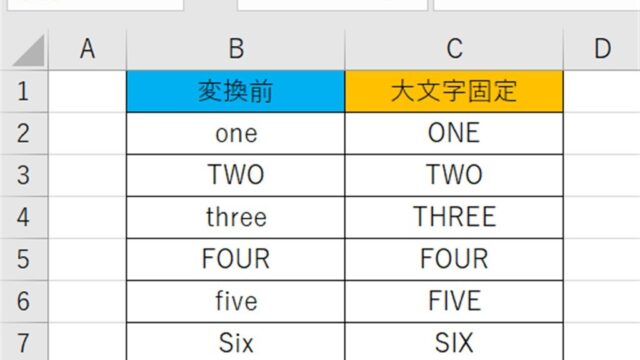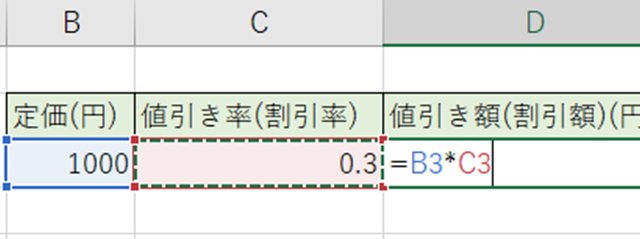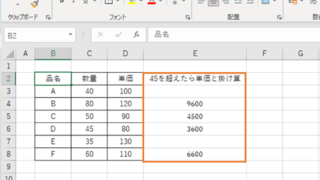この記事では、「エクセルのSUMIF関数を日付に適用する方法」について解説していきます。
SUMIFとは、指定した検索条件を満たす値を合計する関数であり、検索条件に「日付」を選ぶことも可能です。
SUMIF関数を日付に適用するには主に3つの方法があります。
・検索条件と一致した日付を適用する
・検索条件以外の日付を適用する。
・検索条件で期間を指定して適用する。
実際のサンプルを用いて、詳細を確認していきましょう。
エクセルのSUMIF関数にて日付に適用する方法【一致】
エクセルのSUMIF関数を日付に対して使用する方法を確認します。
まずは検索条件と「一致した日付」の値を合計してみましょう。今回は、例として2022/5/10の売上を合計します。
具体的には、任意のセルに =SUMIF(B3:B12,E4,C3:C12) と入力します。

この数式について解説します。
まず、SUMIF関数は
=SUMIF(範囲、検索条件、合計範囲)
と入力します。
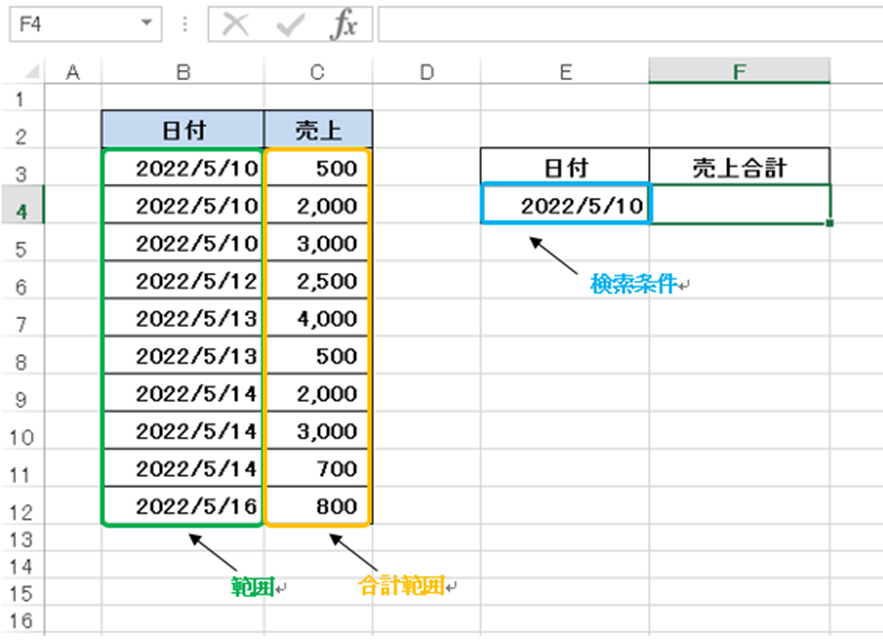
今回では
範囲⇒B3:B12 検索したい期間のセル範囲を入力
検索条件⇒E4 上記で入力した期間から、E4と一致する日付を適用
合計範囲⇒C3:C12 合計の範囲(売り上げ欄)のセル範囲を入力
としています。
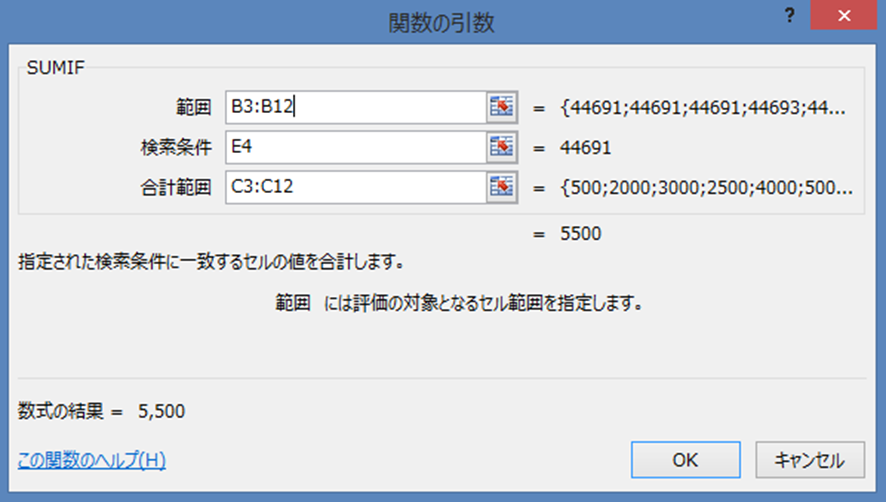
※検索条件にセル参照ではなく、直接日付を入力したい場合は、
検索条件⇒”2022/5/10”
※セル参照ではなく、直接日付などを入れる際には”(ダブルコーテーション)で括る必要があることに気を付けましょう
と入力しましょう。
これでENTERを押すと、SUMIF関数を用いた「検索条件と一致した日付の合計値」が表示されます。
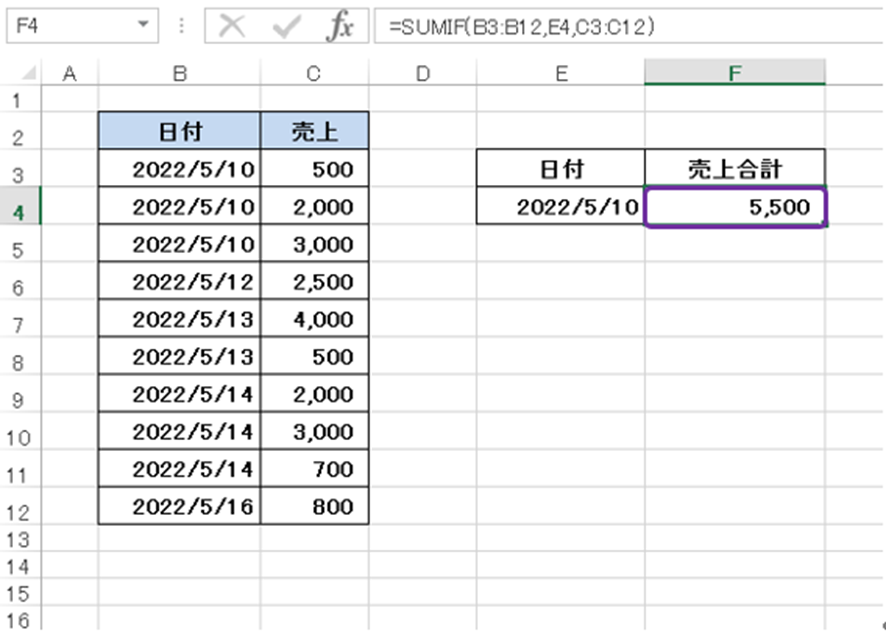
なお、以下のよう日付を予め入力しておくと、オートフィル機能を用いて一括で「一致した日付の合計」を出せるのでおすすめです。
この時に注意点としては、=SUMIF($B$3:$B$12,E4,$C$3:$C$12) と入力し、範囲、合計範囲を絶対参照(F4キーなど)でオートフィル時にずれないようにしましょう。
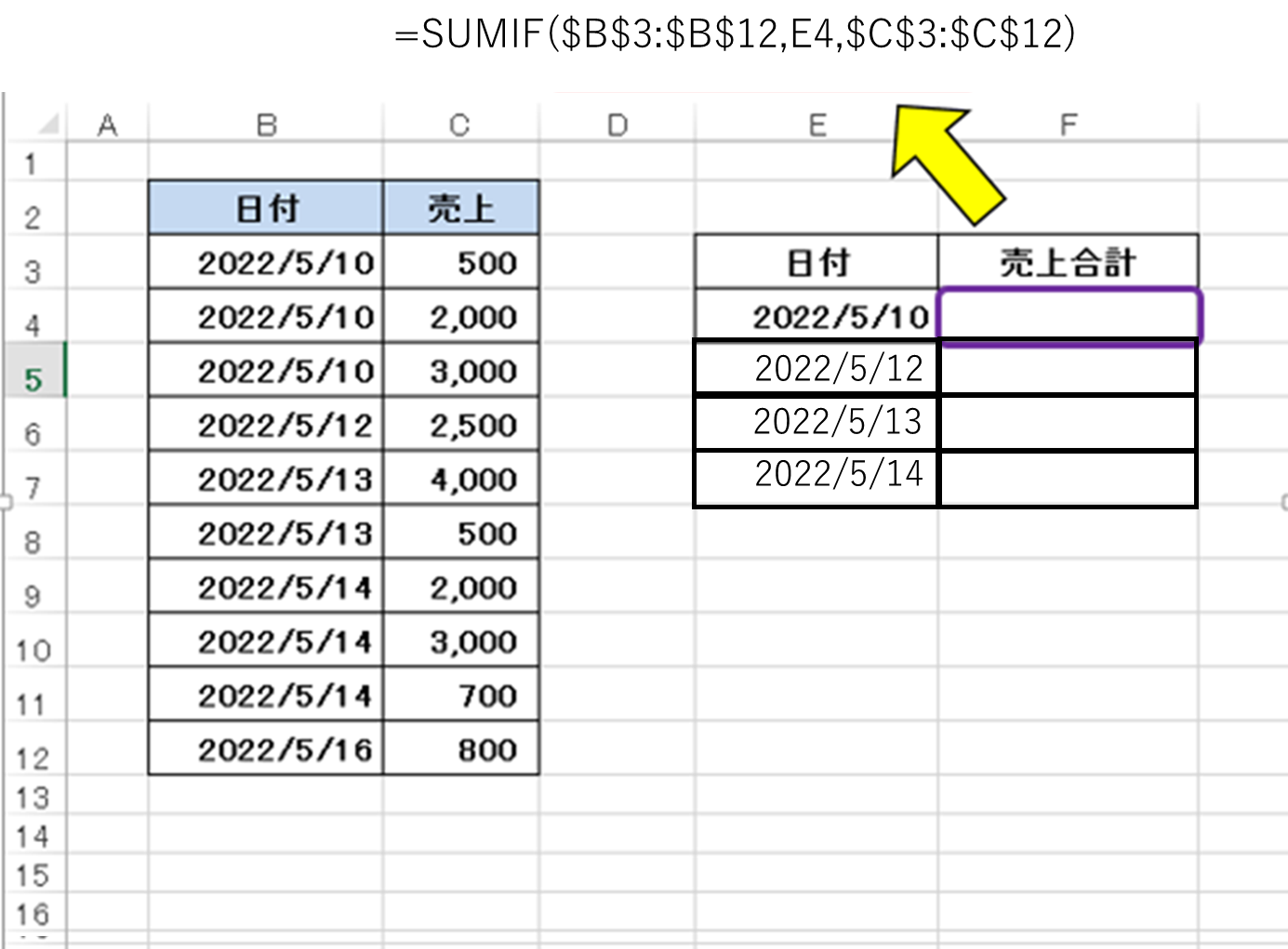
エクセルのSUMIF関数にて日付に適用する方法【以外】
先程は検索条件と一致した日付を適用しましたが、検索条件に「~以外」の日付を適用する方法もあります。
今回は例として「5月10日以外」の売上を合計してみます。
具体的には、任意のセルに=SUMIF(B3:B12,”<>”&E4,C3:C12) と入力します。
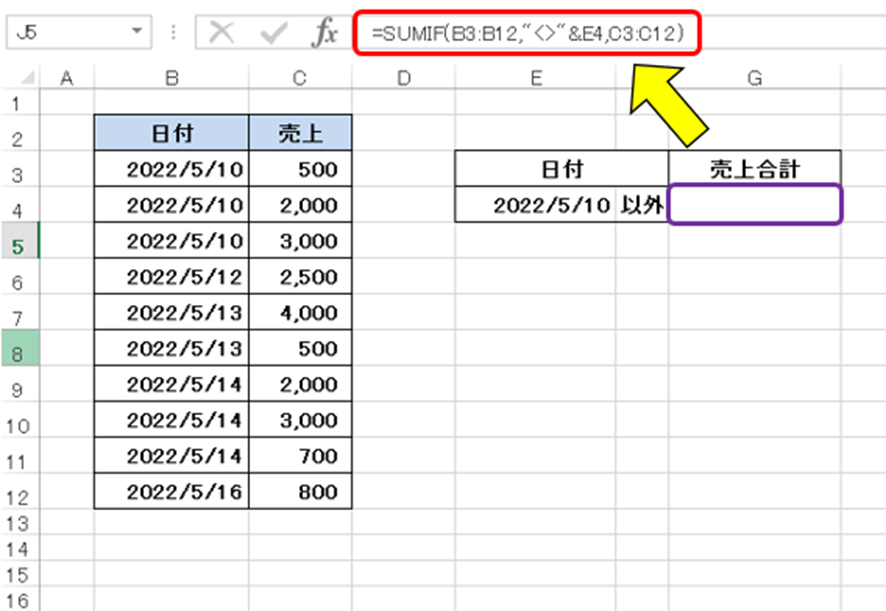
今回では
検索条件⇒“<>”&E4 等しくないを示す“<>”と&E4を入力し、E4以外の日付を適用します。
※検索条件にセルではなく、日付を入力したい場合は、
検索条件⇒”<>2022/5/10”
と入力しましょう。
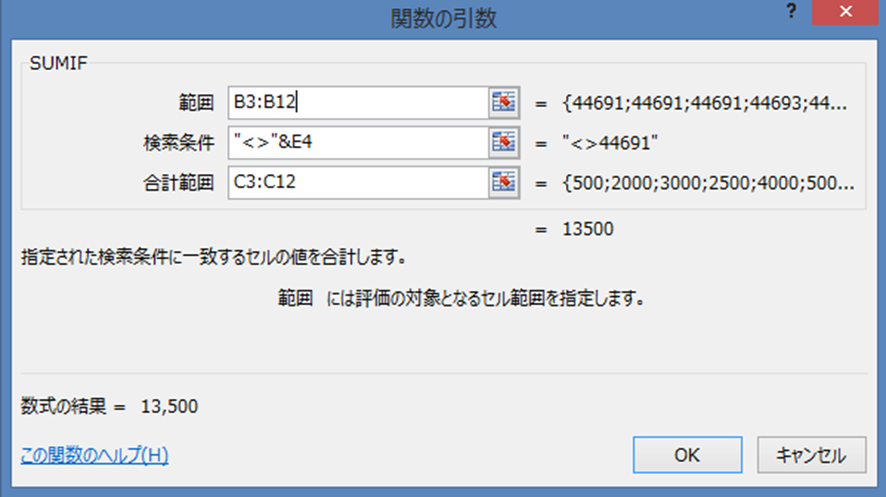
これでENTERを押すと、指定した日付以外の合計値が表示されます。
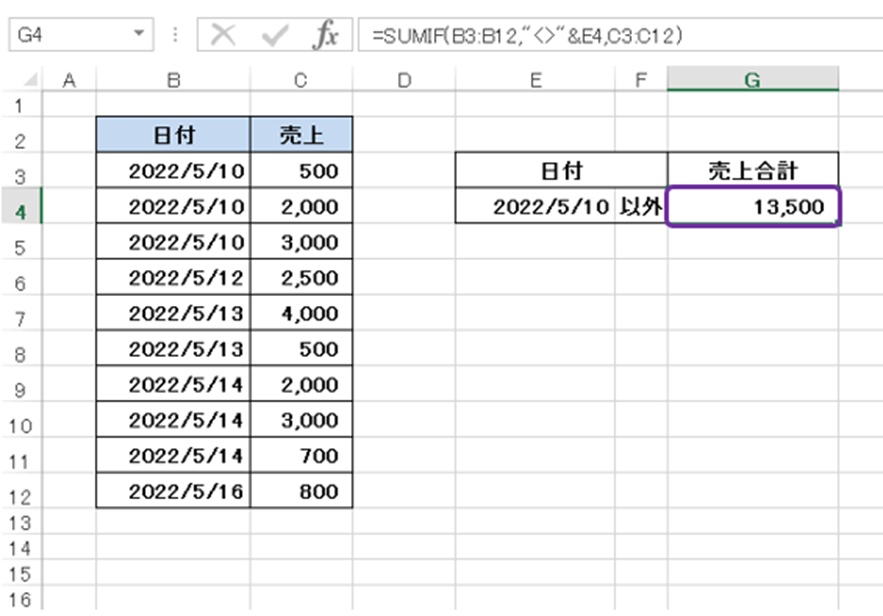
なお、~以外(ノットイコール)を示す比較演算子<>はSUMIF関数だけでなく、別の関数などにも使用するものと理解しておきましょう。
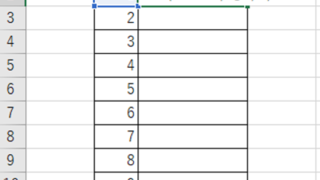
エクセルのSUMIF関数にて日付に適用する方法【期間指定】
上記2つの方法は『指定した日付と一致』、『指定した日付以外』の合計値を表示しましが、次は期間指定して、合計値を表示する方法を紹介します。
①指定した日付以前を適用する方法
例として、5月13日以前の売上を合計します。
任意のセルに=SUMIF(B3:B12,”<=”&E4,C3:C12)と入力します。
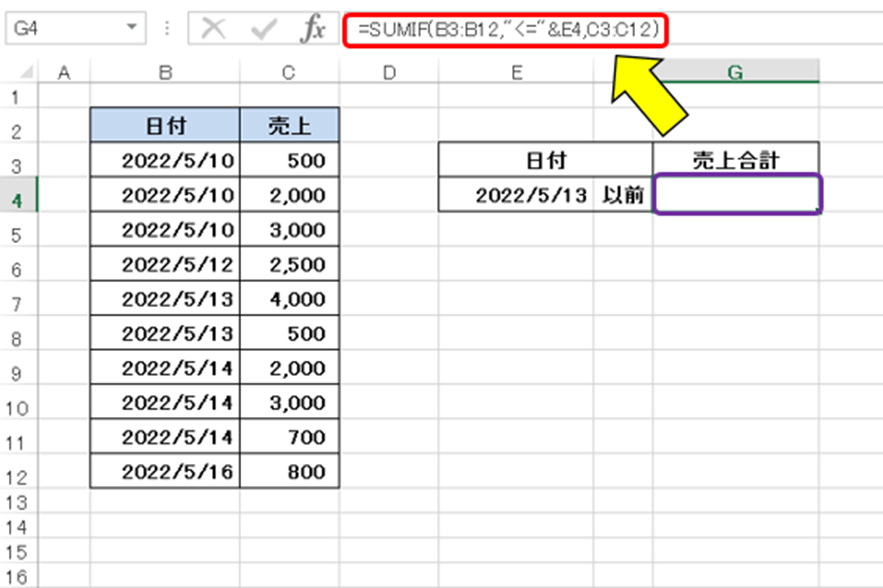
今回では
検索条件⇒,”<=”&E4 以下を示す“<=”と&E4を入力し、E4以前の日付を適用
※検索条件にセルではなく、日付を入力したい場合は、
検索条件⇒”<=2022/5/13”
と入力しましょう。
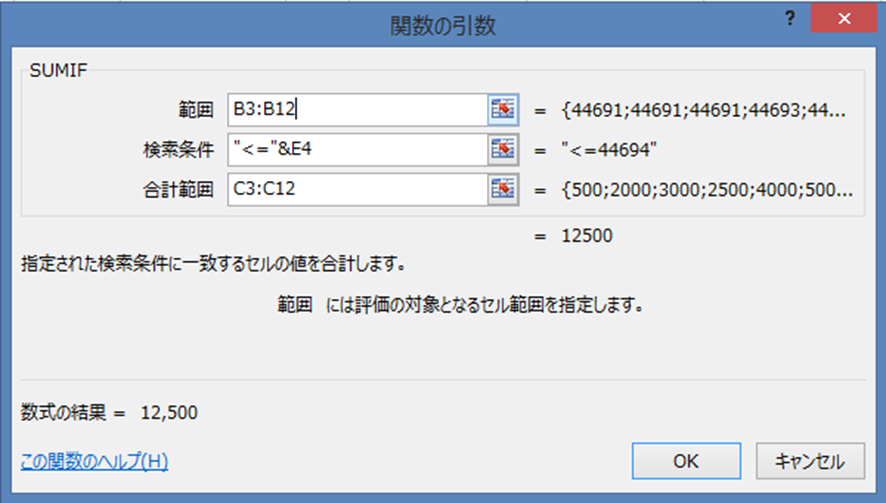
これでENTERを押すと、指定した日付以前の合計値が表示されます。
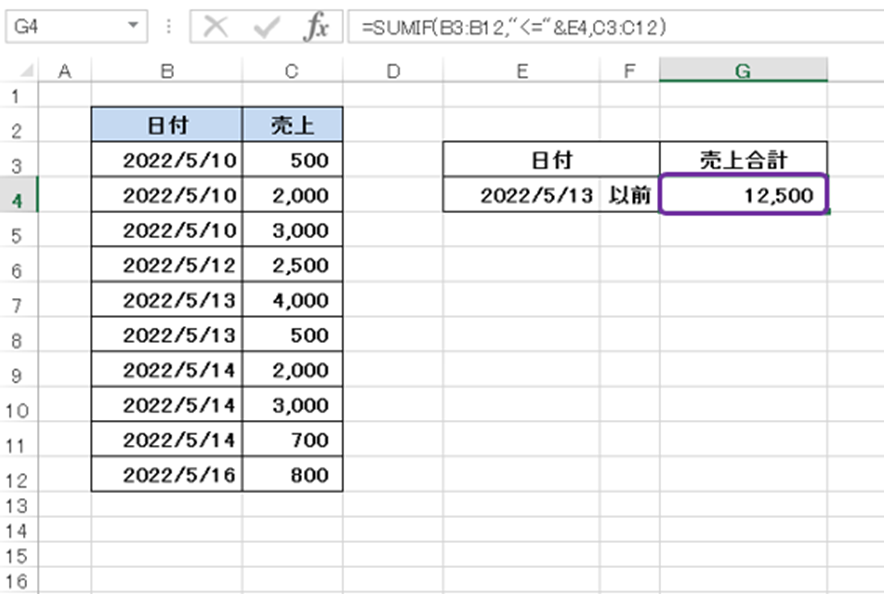
②指定した日付以降を適用する方法
今度は、5月14日以降の売上を合計してみます。
任意のセルに =SUMIF(B3:B12,”>=”&E4,C3:C12) と入れましょう。
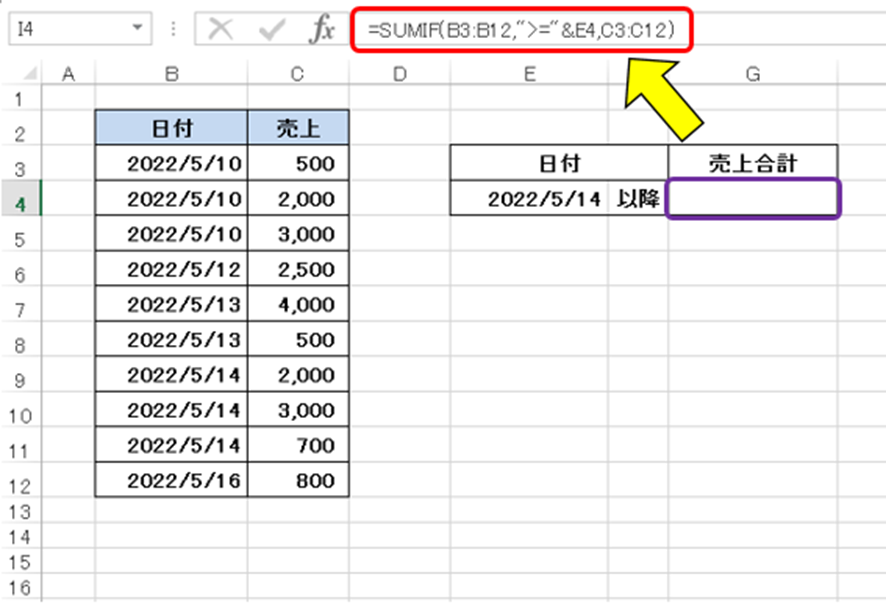
今回では
検索条件⇒,”>=”&E4 以上を示す“>=”と&E4を入力し、E4以降の日付を適用
※検索条件にセルではなく、日付を入力したい場合は、
検索条件⇒”>=2022/5/14”
と入力しましょう。
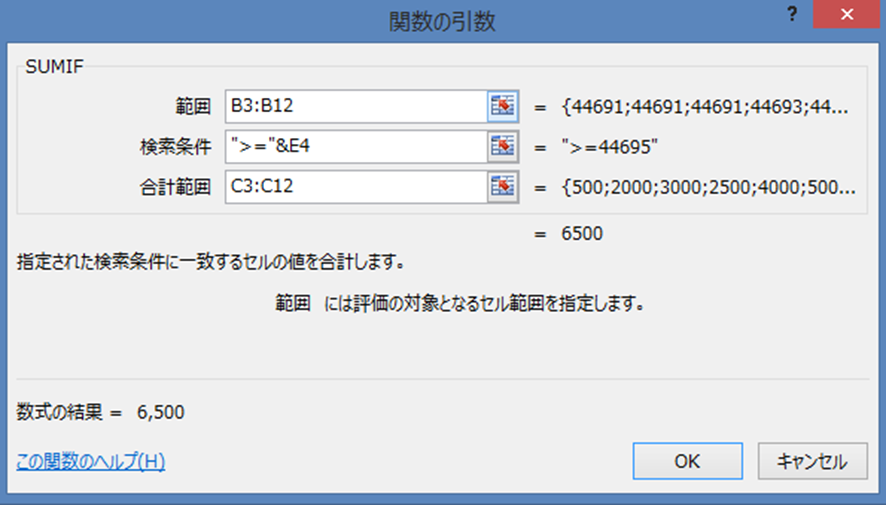
これでENTERを押すと、指定した日付以降の合計値が表示されます。
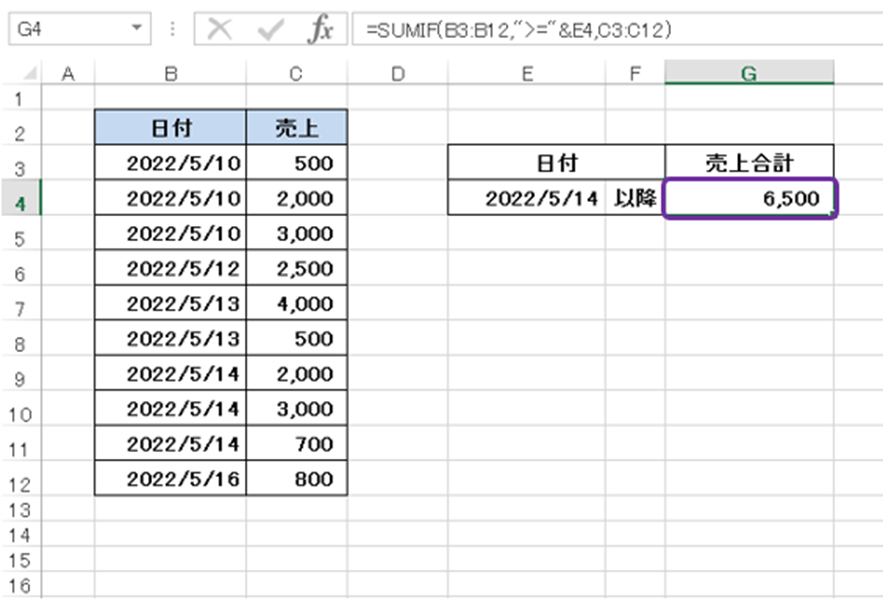
まとめ エクセルのSUMIF関数を日付に適用する方法
この記事では「エクセルのSUMIF関数を日付に適用する方法」について解説しました。
範囲、検索条件に日付を入力したセル、もしくは直接入力することで、SUMIF関数を日付に適用できます。
エクセルでのさまざまな処理を理解し、業務に役立てていきましょう。